Resetear errores sobre impresora HP Officejet 6500
Blog
1 Comments
A veces nuestra impresora HP Officejet 6500a puede presentar errores que nos impiden el correcto funcionamiento de la misma. Por ello, a veces, es necesario que la reestablezcamos a los valores de fábrica gracia a los RESET.
A continuación os facilitamos los diferentes tipos de reset que podemos hacer sobre esta impresora:
Parcial Reset
Este reset no borra todos los ajustes que le hemos guardado a la impresora.
• Con la impresora encendida, desconectamos el cable de alimentación de la parte de la impresora.
• Pulsamos las siguientes teclas: "3" y "#" y mientras las mantenemos pulsadas, volvemos a conectar el cable de alimentación.
• Esperamos, y una vez que la pantalla se vuelva negra, soltamos las teclas.
• La impresora se reiniciará de forma parcial.
Soft Reset
Este reset nos sirve para poder borrar algunos mensajes de error, fallos de la conexión inalámbrica, y otros problemas. Este reset lo que hace es cerrar todos los programas y borrar la memoria RAM de la impresora por lo que si tenemos algún mensaje de error tipo "Error general" o "error de memoria" nos puede servir con este reset.
• Encendemos la impresora.
• Desconectamos el cable de alimentación de la parte de atrás.
• Pulsamos "6" y "#" a la vez.
• Mientras mantenemos pulsado, conectamos el cable de alimentación y soltamos cuando la pantalla se vuelva negra.
Hard Reset
Para los casos más desesperados, este reset reestablecerá la impresora a la configuración de fábrica. Sólo hacerlo en los casos en que creáis que es necesario.
• Encendemos la impresora.
• Desconectamos el cable de alimentación de la impresora.
• Esta vez pulsamos las teclas "9" y "#".
• Manteniendo pulsadas estas teclas, conectamos el cable y soltamos los botones cuando la pantalla se vuelva negra.
Lo mejor es siempre probar con el Parcial Reset, si no funciona con el Soft y si sigue sin funcionar con el Hard; pues cuanto más reseteemos más deberemos de volver a configurar el equipo.
Más trucos para el ahorro de tinta y tóner en tus impresiones pincha en Suscripción de Newsletter
A continuación os facilitamos los diferentes tipos de reset que podemos hacer sobre esta impresora:
Parcial Reset
Este reset no borra todos los ajustes que le hemos guardado a la impresora.
• Con la impresora encendida, desconectamos el cable de alimentación de la parte de la impresora.
• Pulsamos las siguientes teclas: "3" y "#" y mientras las mantenemos pulsadas, volvemos a conectar el cable de alimentación.
• Esperamos, y una vez que la pantalla se vuelva negra, soltamos las teclas.
• La impresora se reiniciará de forma parcial.
Soft Reset
Este reset nos sirve para poder borrar algunos mensajes de error, fallos de la conexión inalámbrica, y otros problemas. Este reset lo que hace es cerrar todos los programas y borrar la memoria RAM de la impresora por lo que si tenemos algún mensaje de error tipo "Error general" o "error de memoria" nos puede servir con este reset.
• Encendemos la impresora.
• Desconectamos el cable de alimentación de la parte de atrás.
• Pulsamos "6" y "#" a la vez.
• Mientras mantenemos pulsado, conectamos el cable de alimentación y soltamos cuando la pantalla se vuelva negra.
Hard Reset
Para los casos más desesperados, este reset reestablecerá la impresora a la configuración de fábrica. Sólo hacerlo en los casos en que creáis que es necesario.
• Encendemos la impresora.
• Desconectamos el cable de alimentación de la impresora.
• Esta vez pulsamos las teclas "9" y "#".
• Manteniendo pulsadas estas teclas, conectamos el cable y soltamos los botones cuando la pantalla se vuelva negra.
Lo mejor es siempre probar con el Parcial Reset, si no funciona con el Soft y si sigue sin funcionar con el Hard; pues cuanto más reseteemos más deberemos de volver a configurar el equipo.
Más trucos para el ahorro de tinta y tóner en tus impresiones pincha en Suscripción de Newsletter
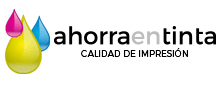

















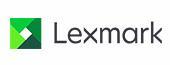








Muchas gracias. Funcionó. Dicho esto, los de HP son HP.